在当今数字化时代,电脑已成为我们工作和娱乐不可或缺的工具。音量控制直接影响着我们的观看和听觉体验,尤其是在视频会议、在线观看视频或听音乐时,良好的音量调节显得尤为重要。本文将详细探讨如何在不同操作系统上调大电脑音量,分享实用技巧,提升您的音频体验。
一、音量控制基础
音量控制的核心概念包括系统音量、应用音量及设备音量。系统音量是整个操作系统的音量调节,而应用音量则是针对具体应用程序的音量调整。设备音量则是针对连接至电脑的音频设备(如扬声器、耳机)的设置。了解这些概念,可以帮助您更有效地进行音量调节。
二、Windows系统音量调节 1. 使用音量图标
在Windows系统中,调节音量最简单的方法是点击任务栏右下角的音量图标。稍后出现的音量滑块可通过拖动调节大小。
2. 设置菜单调节
若您需要更详细的设置,您可以通过点击“开始”菜单,进入“设置”,再选择“系统”中的“声音”进行调整。在这里,您将看到详细的音量控制选项。
3. 应用程序音量控制
Windows 10及其以上版本支持应用程序音量控制功能。右键点击音量图标,选择“打开音量混合器”,在此处,您可以看到正在运行的所有应用程序的音量滑块,允许单独调整各应用程序的音量。
三、macOS系统音量调节 1. 使用菜单栏音量图标
在macOS中,也可以通过点击菜单栏上的音量图标进行音量调节。拖动出现的滑块即可调整。
2. 系统偏好设置
如需更详细设置,点击左上角的苹果图标,选择“系统偏好设置”,再进入“声音”选项,调整输出和输入音量。
3. 第三方软件
macOS本身不提供内置的应用程序音量控制,但用户可安装第三方软件(如“BackgroundMusic”)实现在应用程序级别的音量调节。
四、Linux系统音量调节
在Linux系统中,音量调节因桌面环境不同而异。最主流的GNOME和KDE桌面均在任务栏提供音量图标,通过点击并拖动滑块来调节音量。对于喜爱命令行的用户,工具amixer也是一个不错的选择,例如执行命令 amixer set Master 100% 可以将音量调至最大。
五、调节外部音频设备的音量
使用扬声器或耳机的独立音量控制:许多音箱和耳机设置有独立音量控制,直接调节这些设备上的旋钮或按钮即可。
检查音频连接:如果音量调节后还是感觉不够大,请检查音频线是否连接牢固,或者尝试更换接口。
六、常见问题及解决方案
音量调节无效:若调节音量后未见效果,请观察是否有其他应用程序正在影响音量,或尝试重启电脑。
应用程序音量不一致:在音量混合器中,可以独立调整每个应用程序的音量,确保声量合适。
驱动程序问题:音频驱动程序若出现故障,会影响音量控制,建议更新或重新安装相关驱动。
七、提升音质的附加技巧
除了调节音量,以下方法也能显著提升音质:
使用高品质音频设备:选择高保真音响或耳机能带来更好的音质体验。
调整均衡器设置:利用播放器或系统设置中的均衡器调整频率,以适应个人喜好。
使用音频增强软件:如EqualizerAPO,帮助进一步优化音频设置。
八、总结与建议
调节电脑音量是提升日常使用体验的基础技能。无论您使用Windows、macOS还是Linux,了解不同的音量调节方法都能让您更顺利地享受影音娱乐。希望通过本文的介绍,您可以更自如地在各系统间操作,解决音量问题,并提升音质体验。技巧和工具的结合,特别是生成式人工智能的发展,如简单AI等,将为数字声效的处理提供更多可能,让音频体验更具个性化与精准度。返回搜狐,查看更多